Sådan aktiveres skrivebordstilstand på Android-browsere
Før introduktionen af Android 10 var Desktop -tilstanden en af de mest omtalte funktioner. Det er virkelig nemt at sætte op, hvis du har den rigtige telefon og kabel. Desktop Mode , som giver dig mulighed for at tilslutte din telefon til et HDTV eller pc-skærm og køre Android på den store skærm, var en af de første funktioner, vi lærte om, da Android 10 stadig var under udvikling. Sådan aktiverer du skrivebordstilstand(Desktop Mode) på Android-browsere(Android Browsers) .

Sådan aktiveres skrivebordstilstand på Android-browsere(How to Enable Desktop Mode on Android Browsers)
Du kan også gennemse webstederne i skrivebordstilstand(Desktop) på din Android -enhed. For at gøre det kan din enhed have følgende funktioner.
- Android 10 skal være installeret på din Android -telefon.
- DisplayPort Alt Mode skal understøttes af din Android - smartphone.
- En USB 3.1 Type-C til HDMI -adapter er påkrævet. For en mere behagelig oplevelse skal du også bruge en Bluetooth -mus og et tastatur.
Nedenfor er metoderne til at aktivere skrivebordsvisning(Desktop) på forskellige Android -browsere.
Mulighed I: Aktiver skrivebordsvisning på Chrome-appen(Option I: Enable Desktop View on Chrome App)
Ved at aktivere skrivebordsvisningen på Chrome Android kan du muligvis se hele skrivebordswebstedets visning. Når du bruger Chrome Android -browseren til at få adgang til webstedet, vises skrivebordsvisningen øjeblikkeligt på den lille skærm. Lad os se, hvordan du aktiverer skrivebordstilstand(Desktop Mode) på Android-browsere(Android Browsers) .
1. Åbn Chrome -browseren på din enhed.

2. Gå til det websted(website) , du ønsker at se i skrivebordstilstand.

3. Tryk derefter på ikonet med (icon)tre prikker(three-dot) i øverste højre hjørne af skærmen.

4. Til sidst skal du markere afkrydsningsfeltet(box) ud for indstillingen Desktop-websted(Desktop site ) .

Den hjemmeside, du lige har besøgt, opdateres automatisk. På din Android -smartphone vil webstedets skrivebordssidevisning blive vist.
Læs også: (Also Read:) Sådan nulstiller du Google Chrome på Android(How to Reset Google Chrome on Android)
Mulighed II: Aktiver skrivebordsvisning på Firefox-appen(Option II: Enable Desktop View on Firefox App)
I Firefox til Android -menuen kan du vælge at vise webstedet som et skrivebordswebsted. Mozilla -udvikleropsøgende program tilskynder også til oprettelse af effektive mobilwebsteder, hvilket reducerer nødvendigheden af dette. Lad os se, hvordan du aktiverer skrivebordstilstand(Desktop Mode) på Android-browsere(Android Browsers) .
1. Start Firefox og gå til det websted, du vil besøge.

2. Tryk på ikonet med tre prikker(three-dot icon) i nederste højre hjørne af skærmen.
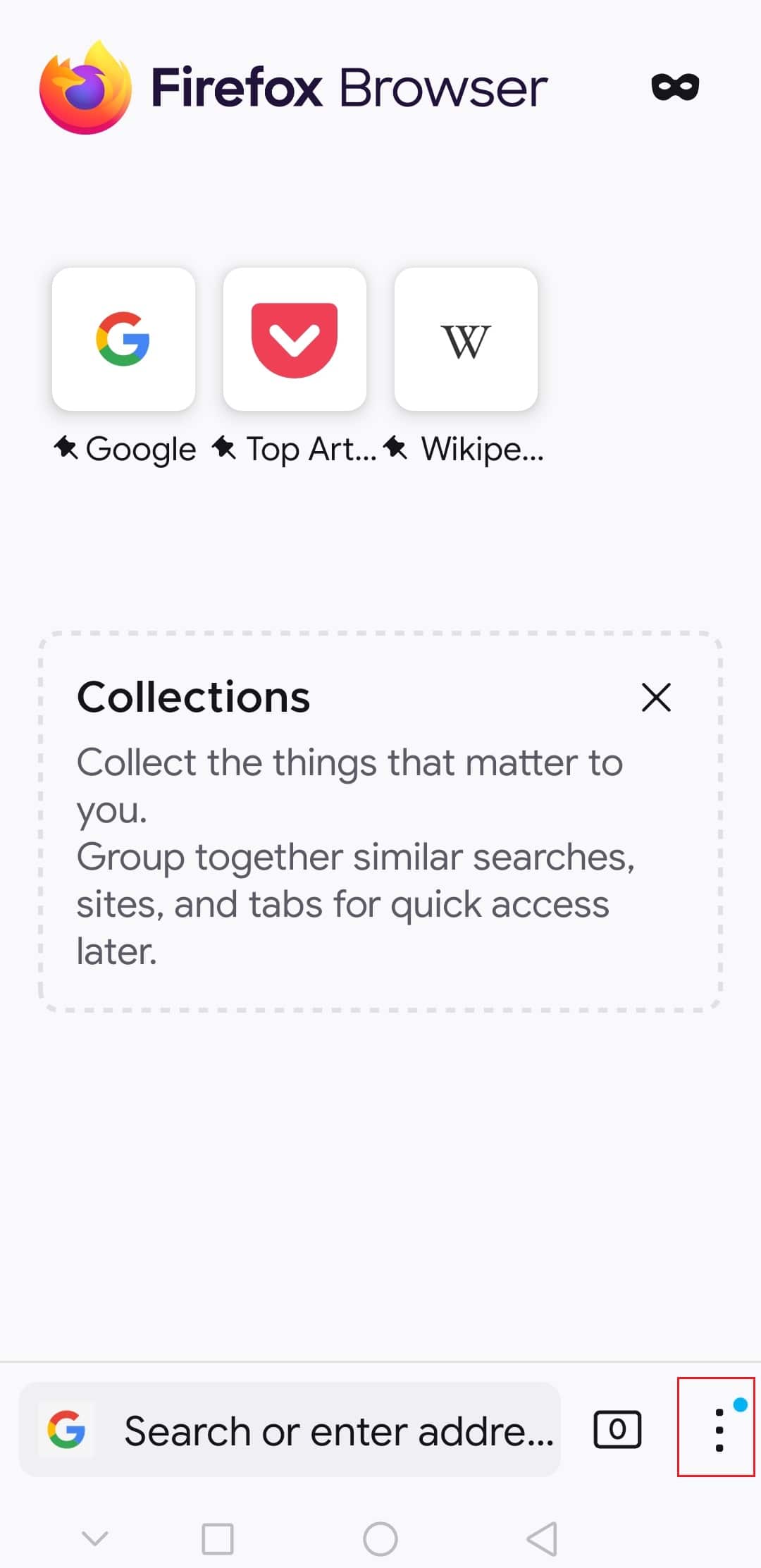
3. Slå knappen ved siden af Desktop-webstedet(Desktop site) til og fra for at aktivere eller deaktivere det.

Derfor vil dette få websiden til at indlæses, som om den var på en skrivebordstilstand(Desktop) .
Ofte stillede spørgsmål (ofte stillede spørgsmål)(Frequently Asked Questions (FAQs))
Q1. Hvordan kan jeg få adgang til hele desktop-webstedet i Chrome Android?(Q1. In Chrome Android, how can I access the entire desktop site?)
Svar:(Ans: ) For at se hele skrivebordswebstedet i Chrome til Android skal du åbne browseren og trykke på de tre prikker. Der er et afkrydsningsfelt på siden af skrivebordswebstedet,(Desktop site) som du kan vælge.
Q2. Er der en skrivebordstilstand i Firefox Lite?(Q2. Is there a desktop mode in Firefox Lite?)
Svar:(Ans: ) I Firefox til Android -menuen kan du vælge at vise webstedet som et skrivebordswebsted. Mozilla-udvikleropsøgende program(Mozilla developer outreach program) tilskynder også til oprettelse af effektive mobilwebsteder, hvilket reducerer nødvendigheden af dette.
Anbefalede:(Recommended:)
- Sådan afinstalleres McAfee LiveSafe i Windows 10(How to Uninstall McAfee LiveSafe in Windows 10)
- Sådan udfører du gruppebeskeder på Android(How to Perform Group Messaging on Android)
- Sådan slår du Facebook Marketplace-meddelelser fra(How to Turn Off Facebook Marketplace Notifications)
- 35 bedste Google Chrome-flag til Android(35 Best Google Chrome Flags for Android)
Vi håber, du fandt disse oplysninger nyttige, og at du var i stand til at vide, hvordan du aktiverer skrivebordstilstand på Android-browsere(how to enable Desktop mode on Android browsers) . Fortæl os venligst, hvilken teknik der var den mest gavnlige for dig. Brug venligst formularen nedenfor, hvis du har spørgsmål eller kommentarer.
Related posts
Sådan aktiveres inkognitotilstand i Chrome
Sådan slår du begrænset tilstand fra på YouTube-netværksadministrator
Sådan aktiveres skrivebordstilstand i enhver browser på Android og iOS
Sådan deaktiveres lyd i Chrome (Android)
Sådan får du vist desktopversion af Facebook på Android-telefon
Sådan sætter du Google Chrome i mørk tilstand -
Sådan aktiverer du mørk tilstand på WhatsApp til Android og iPhone
Sådan tændes Microsoft Outlook Dark Mode
Tilslut Android til Windows 10 ved hjælp af Microsoft Remote Desktop
Sådan optages YouTube-videoer på mobil eller computer
Sådan skjuler du filer og apps på Android
Sådan spejler du din Android- eller iPhone-skærm til Chromecast
Sådan foretager du videoopkald på telegram (på mobil og computer)
Sådan aktiveres Chrome Remote Desktop på Windows 11
Sådan anbringes en pin på Google Maps (mobil og computer)
Sådan redigeres sendte beskeder i Telegram på Android, iOS, Desktop
Sådan tilføjer du musik til din Facebook-profil
Sådan aktiverer du mørk tilstand i Google Assistant
Sådan forfalsker du GPS-placering på Android
Sådan bruger du inkognitotilstand på Android
